Muốn biết ai, thời gian và sử dụng thiết bị nào truy cập vào máy tính Linux của bạn? Hãy đọc bài viết sau đây nhé.
- Những lệnh Linux cơ bản ai cũng cần biết
- Cách chụp ảnh màn hình đăng nhập trong Linux
- Cách điều khiển Linux từ xa bằng máy tính Windows
File wtmp
Linux và các hệ điều hành tương tự Unix khác như MacOS quản lý rất tốt trong việc đăng nhập. Trên hệ thống, bạn có thể tìm thấy một bản ghi tất cả mọi thứ liên quan đến đăng nhập, đăng xuất trên máy tính. File nhật ký này được gọi là wtmp. W viết tắt của When (khi nào) hoặc who (ai). Phần tmp có thể là viết tắt của temporary (tạm thời) nhưng cũng có thể viết tắt của timestamp (dấu thời gian).
Chúng ta chỉ cần biết wtmp là nhật ký ghi lại mọi sự kiện đăng nhập và đăng xuất trên máy tính. Xem dữ liệu trong nhật ký wtmp là bước cơ bản trong bảo mật. Đối với một máy tính gia đình thông thường, bảo mật không phải là vấn đề quá quan trọng nhưng cũng thú vị khi xem lại việc sử dụng máy tính của mình.
Không giống như các file nhật ký dựa trên văn bản khác trong Linux, wtmp là file nhị phân. Để truy cập dữ liệu trong file này, bạn cần sử dụng lệnh last.
Lệnh last
Lệnh last đọc dữ liệu từ bản ghi wtmp và hiển thị nó trong cửa sổ terminal. Nếu gõ last và nhấn Enter, nó sẽ hiển thị tất cả các bản ghi từ file nhật ký.
last

Mỗi bản ghi từ wtmp được hiển thị trong cửa sổ terminal.
Từ trái sang phải, mỗi dòng chứa:
- Tên người dùng đăng nhập.
- Thiết bị họ đăng nhập. Mục thiết bị :0 có nghĩa là đăng nhập trên chính máy tính Linux.
- Địa chỉ IP của máy đăng nhập.
- Thời gian đăng nhập và dấu ngày tháng.
- Thời gian của phiên làm việc
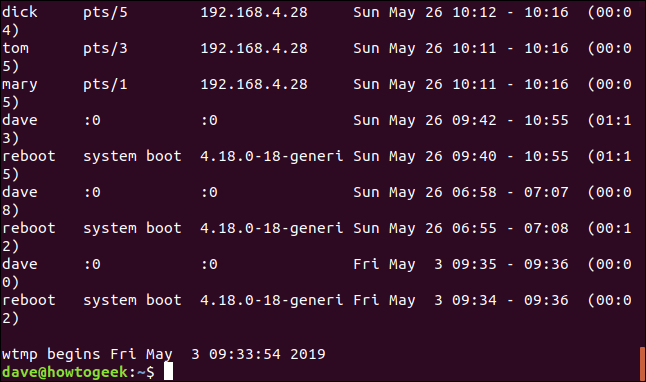
Dòng cuối cùng cho chúng ta biết ngày và thời gian của phiên được ghi sớm nhất trong nhật ký.
Mục đăng nhập cho người dùng hư cấu "khởi động lại" được nhập vào nhật ký mỗi khi máy tính được khởi động. Trường thiết bị được thay thế bằng phiên bản kernel. Thời lượng của phiên đăng nhập cho các mục này thể hiện thời gian hoạt động của máy tính.
Hiển thị một số dòng cụ thể
Chỉ sử dụng nguyên lệnh last sẽ hiển thị tất cả các thông tin trên. Nếu muốn thông tin cụ thể, bạn có thể yêu cầu last cung cấp số dòng cụ thể của đầu ra. Ví dụ, nếu muốn xem 5 dòng, bạn cần gõ -5 cùng với lệnh last.
last -5

Lệnh trên sẽ đưa ra năm dòng đầu tiên của nhật ký, đây là dữ liệu gần đây nhất.
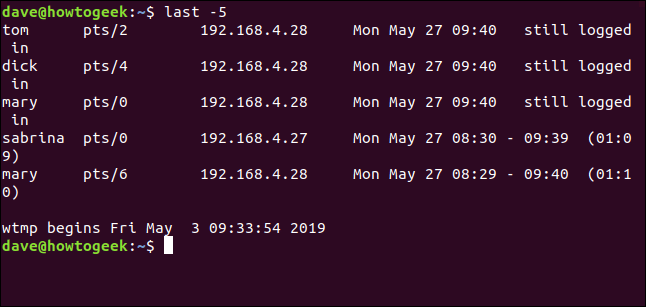
Hiển thị tên mạng cho người dùng từ xa
Tùy chọn -d (Domain Name System) yêu cầu last phân giải địa chỉ IP của người dùng từ xa thành tên máy hoặc tên mạng.
last -d

Tuy nhiên không phải lúc nào last cũng có thể chuyển địa chỉ IP thành tên mạng, nhưng lệnh sẽ thực hiện khi có thể.
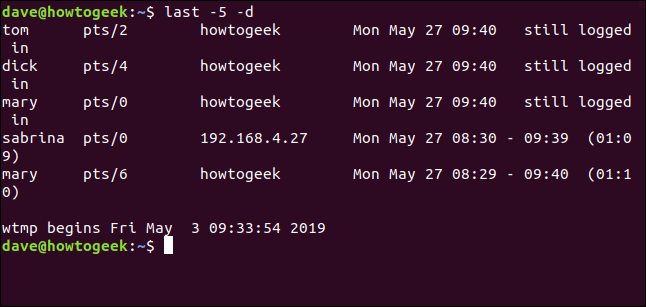
Ẩn địa chỉ IP và tên mạng
Nếu không quan tâm đến địa chỉ IP hoặc tên mạng, hãy sử dụng tùy chọn -R (không có tên máy chủ) để chặn trường này.

Tùy chọn này sẽ cung cấp cho bạn một đầu ra gọn gàng hơn, do đó nó sẽ được sử dụng trong các ví dụ dưới đây. Nếu sử dụng last để xác định hoạt động bất thường, bạn không nên chặn trường này.
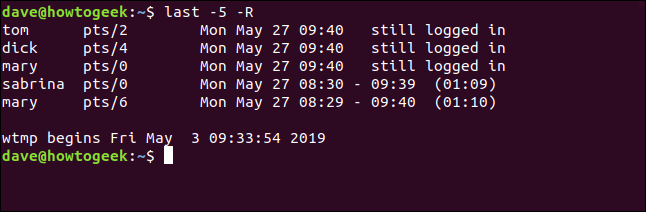
Chọn bản ghi theo ngày
Bạn có thể sử dụng tùy chọn -s (kể từ) để hạn chế đầu ra chỉ hiển thị các sự kiện đăng nhập diễn ra kể từ một ngày cụ thể.
Nếu chỉ muốn xem các sự kiện đăng nhập diễn ra từ ngày 26/5/2019, bạn sẽ sử dụng lệnh sau:

Đầu ra hiển thị bản ghi với các sự kiện đăng nhập diễn ra từ thời gian 00:00 giờ vào ngày được chỉ định đến bản ghi mới nhất trên file nhật ký.
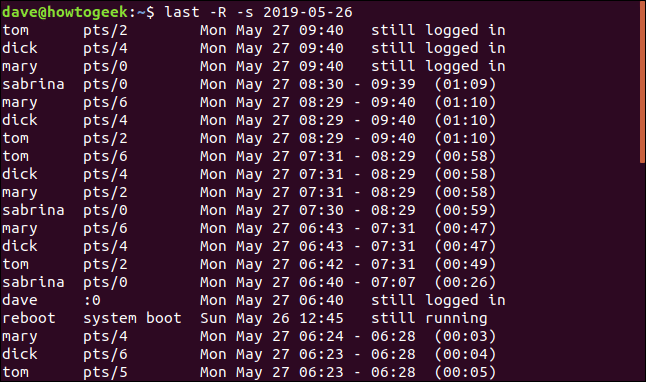
Tìm kiếm trong khoảng thời gian cụ thể
Bạn có thể sử dụng -t (cho đến khi) để chỉ định ngày kết thúc. Điều này cho phép bạn chọn một bộ hồ sơ đăng nhập diễn ra trong khoảng thời gian cụ thể.

Lệnh này yêu cầu last truy xuất và hiển thị bản ghi đăng nhập từ 00:00 giờ (rạng sáng) ngày 26 đến 00:00 giờ (rạng sáng) ngày 27. Nó giới hạn phiên đăng nhập chỉ diễn ra trong ngày 26.
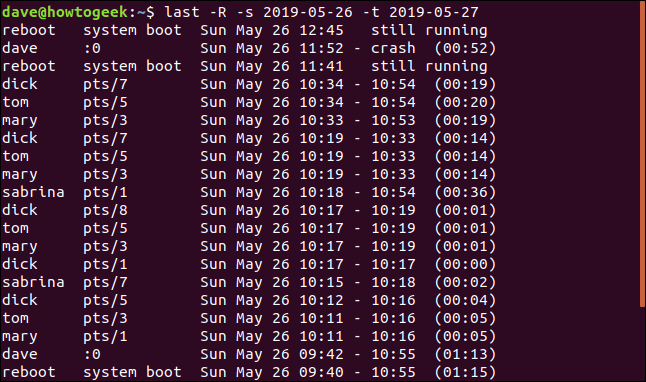
Định dạng thời gian và ngày
Bạn có thể sử dụng thời gian cũng như ngày với các tùy chọn -s và -t. Định dạng thời gian khác nhau có thể được sử dụng với các tùy chọn last cho ngày và giờ:
- YYYYMMDDhhmmss
- YYYY-MM-DD hh:mm:ss
- YYYY-MM-DD hh:mm – Giây được đặt là 00
- YYYY-MM-DD – Thời gian được đặt là 00:00:00
- hh:mm:ss – Ngày được đặt là ngày hôm nay
- hh:mm – Ngày được đặt là hôm nay, giây được đặt là 00
- now
- yesterday – Thời gian được đặt là 00:00:00
- today – Thời gian được đặt là 00:00:00
- tomorrow – Thời gian được đặt là 00:00:00
- +5min
- -5days
Những lệnh này được thử nghiệm trên các bản phân phối Ubuntu, Fedora và Manjaro. Đây là các dẫn xuất của bản phân phối Debian, RedHat và Arch tương ứng.
last -R -s 2019-05-26 11:00 -t 2019-05-27 13:00

Như bạn có thể thấy lệnh trên không trả lại bất kỳ bản ghi nào. Sử dụng định dạng ngày và giờ thứ nhất từ danh sách như lệnh trước đó sẽ trả về các bản ghi:
last -R -s 20190526110000 -t 20190527130000
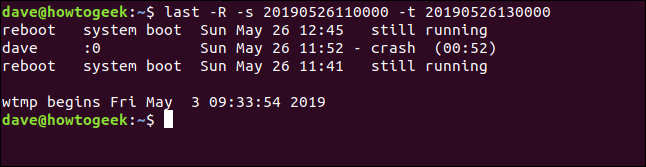
Tìm kiếm theo đơn vị tương đối
Bạn cũng chỉ định khoảng thời gian được tính bằng phút hoặc ngày, liên quan đến ngày và giờ hiện tại. Lệnh dưới đây chúng ta yêu cầu bản ghi từ 2 ngày trước cho đến một ngày trước.
last -R -s -2days -t -1days
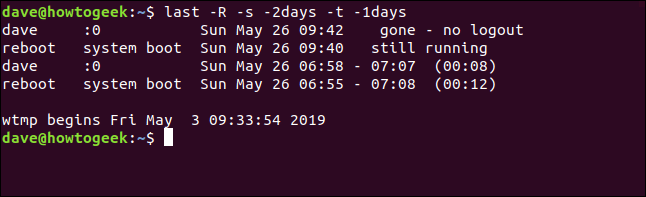
Hôm qua, hôm nay và bây giờ
Bạn có thể sử dụng yesterday và tomorrow viết tắt cho yesterday’s date và today’s date.
last -R -s yesterday -t today

Lệnh yêu cầu các bản ghi từ ngày bắt đầu cho đến ngày kết thúc. Nó không bao gồm các hồ sơ trong ngày kết thúc.
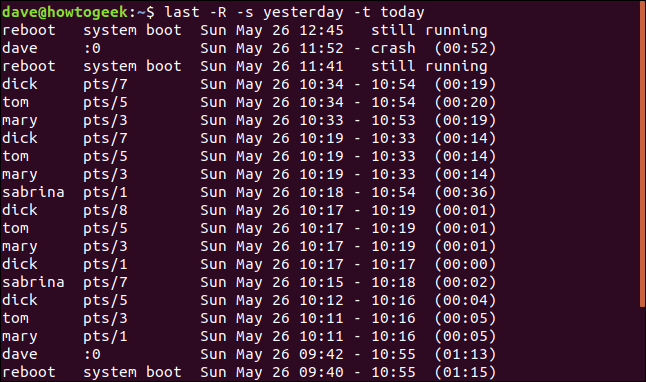
Tùy chọn now là viết tắt cho “today at the current time”. Để xem sự kiện đăng nhập diễn ra từ 00:00 giờ (rạng sáng) cho đến thời gian khi bạn sử dụng lệnh này:
last -R -s today -t now

Lệnh trên sẽ hiển thị tất cả các sự kiện đăng nhập ngay thời điểm hiện tại, bao gồm cả những sự kiện vẫn đang đăng nhập.
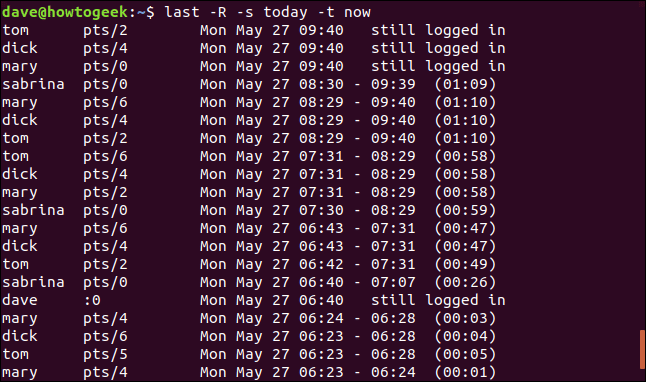
Tùy chọn -p
Tùy chọn -p (hiện tại) cho phép bạn tìm ra ai đã đăng nhập tại một điểm trong thời gian cụ thể. Nếu ai đó đăng nhập vào máy tính tại thời điểm bạn chỉ định, họ sẽ được liệt kê trong danh sách.
Nếu bạn chỉ định thời gian mà không có ngày, lệnh last sẽ mặc định bạn chọn ngày hôm nay (tức ngày sử dụng lệnh này).
last -R -p 09:30

Những người vẫn đăng nhập không có thời gian đăng xuất; họ được mô tả là still logged in. Nếu máy tính chưa được khởi động lại kể từ thời điểm bạn chỉ định, nó sẽ được liệt kê dưới dạng still running.
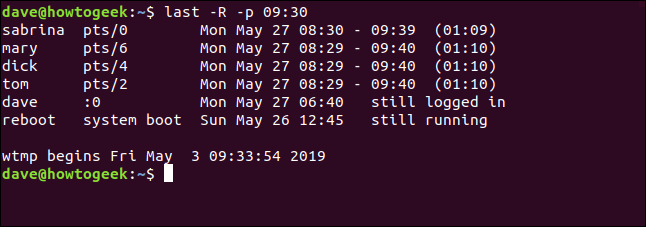
Nếu sử dụng now với tùy chọn -p, bạn có thể phát hiện ai đang đăng nhập tại thời điểm bạn sử dụng lệnh.
last -R -p now

Đây là một cách hơi dài hơn khi sử dụng lệnh who.
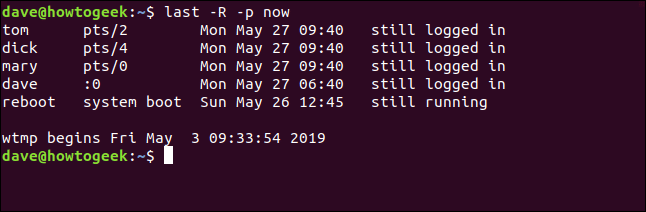
Lệnh Lastb
Lệnh lastb đọc dữ liệu từ bản ghi được gọi là btmp. Lastb liệt kê các lần đăng nhập không thành công. Bạn cũng có thể sử dụng các tùy chọn của last với lệnh này. Bởi vì đăng nhập không thành công, nên thời gian sẽ là 00:00.
Bạn phải sử dụng sudo với lastb.
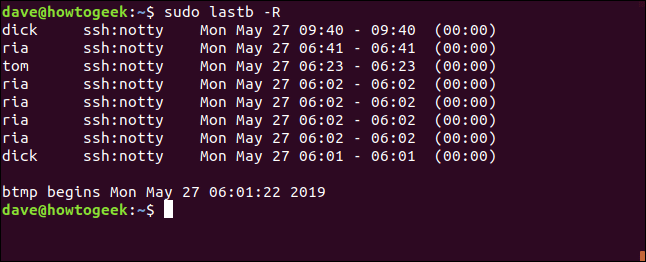
Biết ai đã đăng nhập vào máy tính Linux của bạn rất hữu ích và kết hợp với các thông tin về những lần đăng nhập không thành công sẽ giúp bạn thực hiện các bước đầu tiên trong việc điều tra hành vi xâm nhập vào máy tính đáng ngờ.
 Công nghệ
Công nghệ  AI
AI  Windows
Windows  iPhone
iPhone  Android
Android  Học IT
Học IT  Download
Download  Tiện ích
Tiện ích  Khoa học
Khoa học  Game
Game  Làng CN
Làng CN  Ứng dụng
Ứng dụng 


















 Linux
Linux  Đồng hồ thông minh
Đồng hồ thông minh  macOS
macOS  Chụp ảnh - Quay phim
Chụp ảnh - Quay phim  Thủ thuật SEO
Thủ thuật SEO  Phần cứng
Phần cứng  Kiến thức cơ bản
Kiến thức cơ bản  Lập trình
Lập trình  Dịch vụ công trực tuyến
Dịch vụ công trực tuyến  Dịch vụ nhà mạng
Dịch vụ nhà mạng  Quiz công nghệ
Quiz công nghệ  Microsoft Word 2016
Microsoft Word 2016  Microsoft Word 2013
Microsoft Word 2013  Microsoft Word 2007
Microsoft Word 2007  Microsoft Excel 2019
Microsoft Excel 2019  Microsoft Excel 2016
Microsoft Excel 2016  Microsoft PowerPoint 2019
Microsoft PowerPoint 2019  Google Sheets
Google Sheets  Học Photoshop
Học Photoshop  Lập trình Scratch
Lập trình Scratch  Bootstrap
Bootstrap  Năng suất
Năng suất  Game - Trò chơi
Game - Trò chơi  Hệ thống
Hệ thống  Thiết kế & Đồ họa
Thiết kế & Đồ họa  Internet
Internet  Bảo mật, Antivirus
Bảo mật, Antivirus  Doanh nghiệp
Doanh nghiệp  Ảnh & Video
Ảnh & Video  Giải trí & Âm nhạc
Giải trí & Âm nhạc  Mạng xã hội
Mạng xã hội  Lập trình
Lập trình  Giáo dục - Học tập
Giáo dục - Học tập  Lối sống
Lối sống  Tài chính & Mua sắm
Tài chính & Mua sắm  AI Trí tuệ nhân tạo
AI Trí tuệ nhân tạo  ChatGPT
ChatGPT  Gemini
Gemini  Điện máy
Điện máy  Tivi
Tivi  Tủ lạnh
Tủ lạnh  Điều hòa
Điều hòa  Máy giặt
Máy giặt  Cuộc sống
Cuộc sống  TOP
TOP  Kỹ năng
Kỹ năng  Món ngon mỗi ngày
Món ngon mỗi ngày  Nuôi dạy con
Nuôi dạy con  Mẹo vặt
Mẹo vặt  Phim ảnh, Truyện
Phim ảnh, Truyện  Làm đẹp
Làm đẹp  DIY - Handmade
DIY - Handmade  Du lịch
Du lịch  Quà tặng
Quà tặng  Giải trí
Giải trí  Là gì?
Là gì?  Nhà đẹp
Nhà đẹp  Giáng sinh - Noel
Giáng sinh - Noel  Hướng dẫn
Hướng dẫn  Ô tô, Xe máy
Ô tô, Xe máy  Tấn công mạng
Tấn công mạng  Chuyện công nghệ
Chuyện công nghệ  Công nghệ mới
Công nghệ mới  Trí tuệ Thiên tài
Trí tuệ Thiên tài